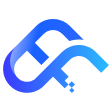Windows怎么使用SSH连接服务器?
在日常运维和开发的工作中,我们经常需要从 Windows 系统远程连接 Linux 服务器,以执行命令、上传文件或部署项目。与传统的远程桌面不同,SSH(Secure Shell)是一种安全、加密的远程连接协议,能够让您以命令行方式安全地访问远程系统。下面我们将通过两种方法,详细介绍Windows使用SSH连接远程服务器的完整步骤。

方法1. SSH 远程命令
如果你使用的是 Windows 10 或 Windows 11,那么系统已经自带 SSH 客户端,无需额外安装软件即可直接使用命令行进行连接。
步骤1. Windows远程连接服务器,可以使用快捷键 Win + R 打开运行框中,输入 CMD 并回车,从而打开命令行终端。
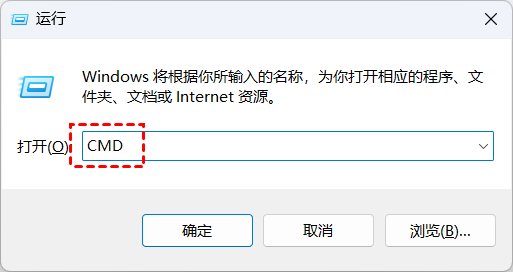
步骤2.在命令行中输入SSH连接服务器命令,即可实现 Windows SSH 远程登录服务器。
# SSH 远程连接命令
ssh 用户名@服务器IP地址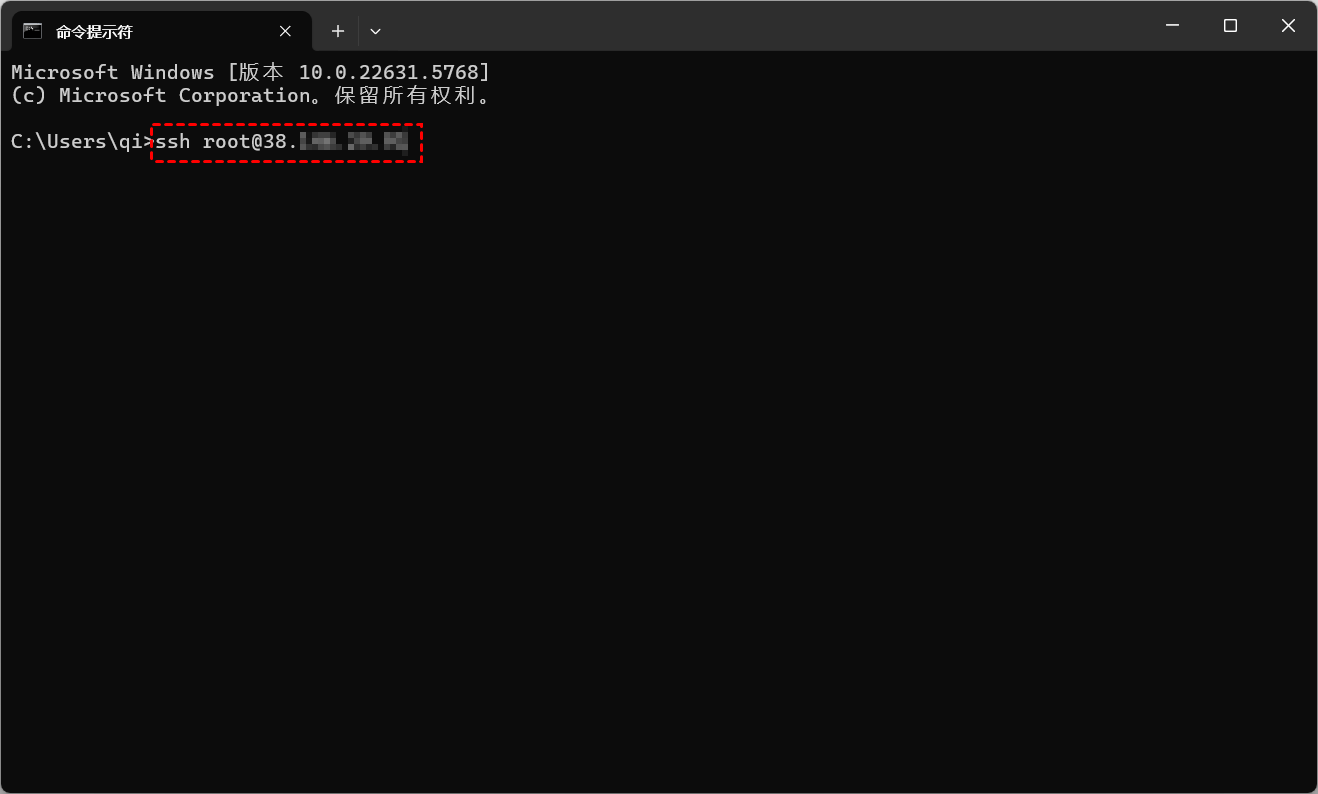
提示:第一次连接时系统会提示是否信任该主机,输入 yes 并按回车,然后输入服务器密码即可登录成功。
方法2. SSH 远程工具
如果您更喜欢图形化界面远程连接服务器,那么可以使用专业的SSH连接工具进行登录。例如:PuTTY 、Xshell 、FinalShell 等工具。接下来,我们将以 PuTTY 这款经典的 Windows SSH 工具,为您介绍 Windows 使用 SSH 连接远程服务器的操作步骤。
步骤1.首先,前往Putty官网下载并安装该工具。打开后,在主界面中输入服务器的 IP 地址,端口号默认设置为 22,并选择 SSH 协议,然后点击 “Open”。
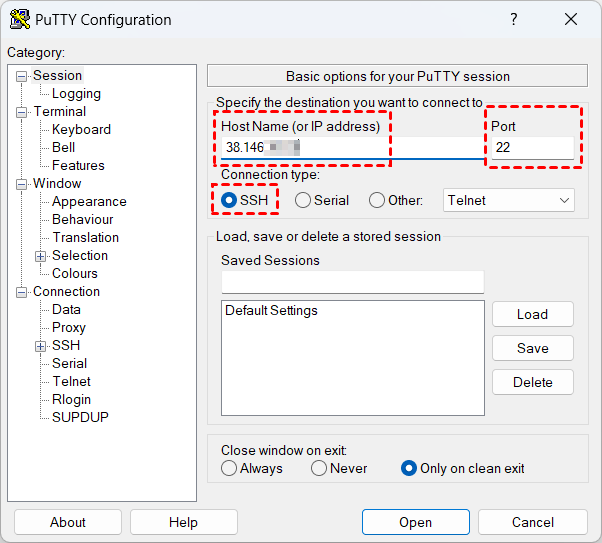
步骤2.当弹出提示窗口,询问是否将服务器的密钥指纹保存至注册表时,点击 “Accept”即可。
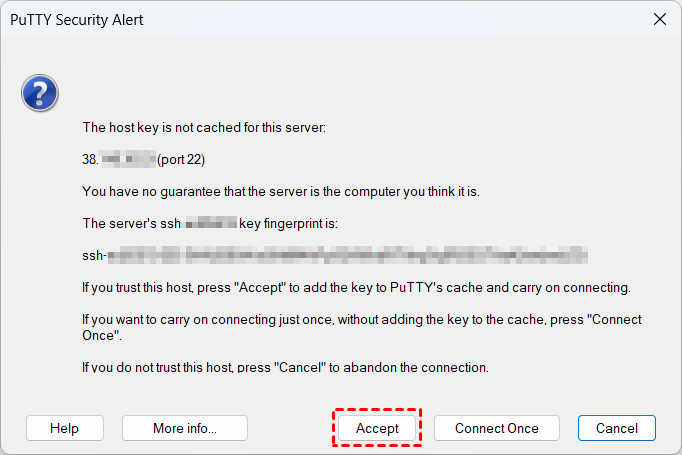
步骤3.随后,输入服务器的用户名和密码,即可远程连接 Linux 服务器。
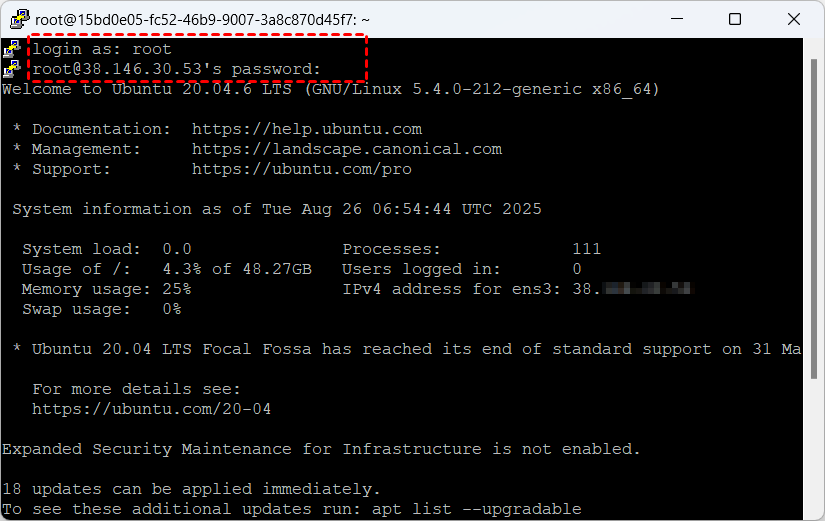
拓展阅读:便宜的云服务器推荐
这里,为您分享一款便宜又好用的云服务器——非凡云服务器。这款云服务器是一款主打高性价比的云服务器产品,适合个人开发者、中小企业以及跨境业务用户。非凡云服务器提供多种规格的计算型实例,覆盖从入门级到企业级的多样化配置,同时配备灵活的带宽方案和优质网络线路,用户可以根据实际需求自由选择,实现高效、稳定的云端部署体验。

总结
本文为您介绍了 Windows 使用 SSH 连接远程服务器的两种主流方法,即命令行连接与图形化工具连接。无论是使用SSH 命令还是 PuTTY、Xshell 等工具,都能安全、快速地连接远程服务器。